相信许多用户已经使用win10系统的电脑有一段时间了,不过还是有些用户对win10系统的一些操作不太熟悉。有的用户可能想要关闭文件浏览栏,却不知道怎么关闭,这让大家很烦恼。那么
相信许多用户已经使用win10系统的电脑有一段时间了,不过还是有些用户对win10系统的一些操作不太熟悉。有的用户可能想要关闭文件浏览栏,却不知道怎么关闭,这让大家很烦恼。那么win10文件浏览栏如何关闭,下面我们就一起来看看win10怎样关闭电脑文件浏览。
win10文件浏览栏关闭方法:
方法一:快捷键关闭
1、首先,打开此电脑,接着按快捷键Alt+P打开来快速打开和关闭预览窗格。按快捷键键Alt+shift+P显示详细的信息窗格,再按一次就关了。
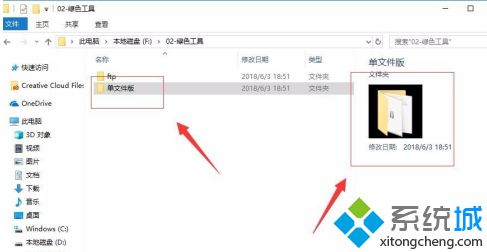
方法二:
1、首先,打开“此电脑”进入界面。接着,在进入“此电脑”界面中,,点击菜单栏中的“查看”功能。
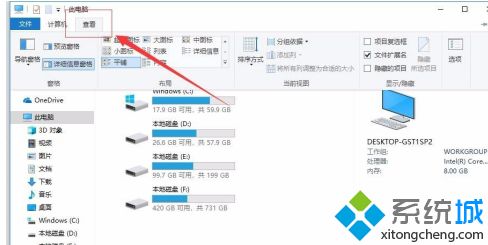
2、接着,在弹出的查看选项卡中,选择“预览窗格”,这样右侧的预览窗格就被关闭了。
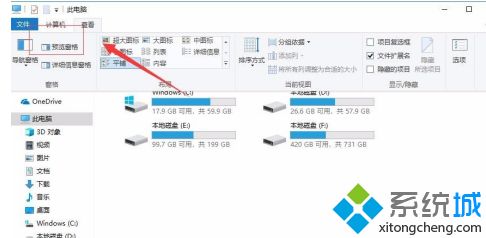
3、如果我们需要打开这个功能,只需要在点击一次“预览窗格”,即可打开。
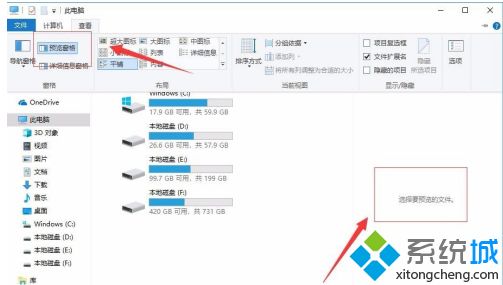
4、其实,预览窗格在我们使用视频和图片的时候效果是最好的,可以非常清楚的查看到图片中的内容。
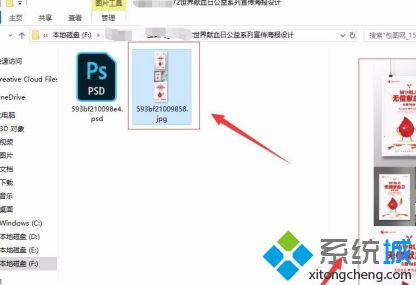
以上就是win10文件浏览栏关闭方法,有需要关闭的用户可以根据以上步骤来操作,希望可以帮到大家。
